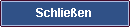- FireTV (Stick) + VLC: Kostenlose App um eigene Filme und Serien zu streamen
- Lösung: Probleme mit Amazon Prime, Kindle oder Fire TV - alles auf englisch!
- Amazon Fire TV + FireTV Stick: Neue Apps installieren
- Amazon Fire TV + FireTV Stick: Neue Apps installieren
- Amazon FireTV Stick: Das hilft bei Problemen mit "Netzwerkverbindung unterbrochen"
- Blöd für Echo Besitzer: Amazon stellt Online-Speicher für Musik ein
- Die 30 schlimmsten Passwörter 2017: Platz 1 bleibt unverändert

Probleme mit dem Amazon FireTV Stick – das hilft!
Compterhilfen » News » Probleme mit dem Amazon FireTV Stick - das hilft!
19.12.2017, 17:36 Uhr (123130x gelesen)
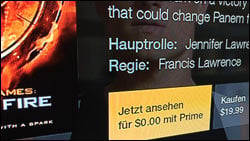 Der FireTV Stick ist nicht viel größer als ein USB-Speicherstick und wird in einen freien HDMI Steckplatz im Fernseher gesteckt: Anschließend lassen sich dann Filme und Musik von Amazon streamen und auch Apps und Spiele installieren.
Der FireTV Stick ist nicht viel größer als ein USB-Speicherstick und wird in einen freien HDMI Steckplatz im Fernseher gesteckt: Anschließend lassen sich dann Filme und Musik von Amazon streamen und auch Apps und Spiele installieren.
Der FireTV Stick ist bereits auf den Käufer registriert und vor-eingestell. Wenn es Probleme bei der Wiedergabe von Filmen mit Prime Instant Video gibt, ist meist ein falsch eingerichtetes Amazon Konto Schuld.
» Amazon-Kundendienst über „Meine Geräte“-Seite kontaktieren
» Werbung auf dem Fire TV Stick überspringen
Hat man auch schon einmal in Amazons US-Shop unter Amazon.com bestellt, kann es nämlich passieren, dass das für das Nutzen des Sticks nötige „Konto für digitale Inhalte“ auf den US-Store zeigt – dann funktioniert der Fire TV Stickt zunächst nicht, bis man sein Konto auf deutsch umstellt.
Tipp: Eigene Filme und Serien aus dem Netzwerk auf den FireTV streamen
Hilfe bei Problemen mit dem FireTV und FireTV Stick:
» Kein YouTube mehr auf dem FireTV: So umgeht man das!
» "Netzwerkverbindung unterbrochen" – WLAN-Probleme des FireTV beheben
» „Ihr Systemspeicher und ihre Apps werden optimiert“
» Server nicht gefunden: Probleme mit dem FireTV Stick und der Fritz!Box
» Kindersicherung einstellen: FSK 18 Filme freischalten
» Lösung: Konto auf deutsch umstellen und Fire TV nutzen
FireTV (Stick) Probleme und Lösungen
Diese Tipps helfen bei den gängigsten Problemen mit dem Amazon FireTV oder dem FireTV Stick. Wenn keine Lösung für Ihr Problem dabei ist, helfen wir auch im Forum weiter! Als Notlösung kann aber auch ein schneller Reset des FireTV helfen: Dazu muss man das Gerät für einige Sekunden vom Strom trennen und anschließend zum Neustarten wieder mit dem Stromnetz verbinden.
Fernbedienung nicht erkannt
Nach dem Start des FireTV Sticks verbindet er sich automatisch mit der angemeldeten Fernbedienung – spätestens kurz nach dem Druck auf eine Taste auf der Bluetooth-Fernbedienung sollte der Stick reagieren. Verbindet er sich aber nicht mehr mit der Fernbedienung, hilft in der Regel ein Neustarten des FireTV. Außerdem sollte man die Batterien prüfen. Hilft das nicht, kann man ein Neuverbinden der Fernbedienung erzwingen, indem man die große Home-Taste für mindestens zehn Sekunden gedrückt hält.
Schlechte Internet- oder Bluetooth-Verbindung
Bei Verbindungsproblemen kann neben einem Reset des FireTV auch ein besserer Platz helfen: Ist der Stick direkt in den HDMI Port des Fernsehers gesteckt, können Störsignale des Gerätes die Verbindung des FireTV blockieren. Hier kann zum Beispiel die von Amazon mitgelieferte HDMI-Verlängerung helfen, damit der FireTV etwas Abstand zum Fernseher hat. Aber auch ein WLAN Repeater zwischen dem FireTV und dem Router kann helfen, dass WLAN zu verbessern – alternativ bietet Amazon ab Januar 2018 einen LAN-Adapter an, mit dem man den FireTV Stick auch per Netzwerkkabel verbinden kann.
Video-Bibliothek leer oder Konto auf englisch
Ist das FireTV Konto im falschen Amazon-Store eingerichtet, kommt das bunt gemalte Einführungsvideo auf englisch – die meisten der Auswahloptionen rechts im Hauptbildschirm ebenfalls, obwohl man den Fire TV im deutschen Amazon-Store gekauft hat. Wählt man den „Musik“ Button aus, wird die gekaufte Musik angezeigt: Lieder, die auf CD oder als MP3 Download bei Amazon gekauft wurden, lassen sich so abspielen. Das funktioniert mit den gekauften Serien oder Filmen, die eigentlich unter „Bibliothek“ verfügbar sein sollten aber nicht: Der Amazon FireTV Stick meldet, dass die Bibliothek leer sei.

Auch die Watchlist, über die sich die gemerkten Filme aus Prime Instant Video schnell aufrufen und abspielen lassen, ist laut dem FireTV Stick leer:
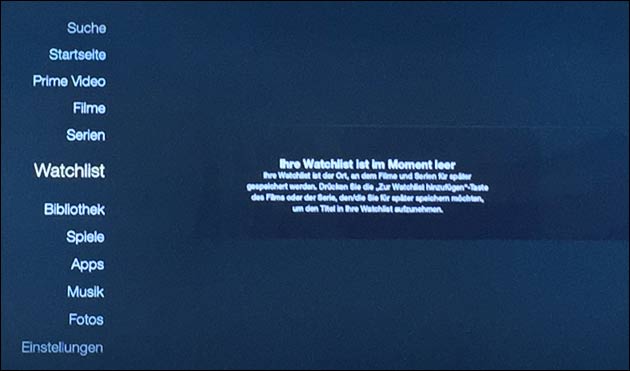
 Wählt man dann ein neues Video aus dem Prime Angebot aus (hier sind die Preise plötzlich in US$ und viele Texte auf englisch), hat der FireTV Stick bereits vergessen, dass man Prime-Kunde ist: Man bekommt ein 30-Tage Testabo vorgeschlagen – klickt man dies an, erhält man kurz darauf eine Nachricht vom US-amerikanischen Amazon.com, bei dem man sonst plötzlich ebenfalls eine Prime-Mitgliedschaft für 99,- US$ gebucht hat, die man jetzt natürlich schnellstmöglich wieder löschen sollte.
Wählt man dann ein neues Video aus dem Prime Angebot aus (hier sind die Preise plötzlich in US$ und viele Texte auf englisch), hat der FireTV Stick bereits vergessen, dass man Prime-Kunde ist: Man bekommt ein 30-Tage Testabo vorgeschlagen – klickt man dies an, erhält man kurz darauf eine Nachricht vom US-amerikanischen Amazon.com, bei dem man sonst plötzlich ebenfalls eine Prime-Mitgliedschaft für 99,- US$ gebucht hat, die man jetzt natürlich schnellstmöglich wieder löschen sollte.
Aber auch die zusätzliche, amerikanische Prime-Mitgliedschaft nützt nichts: kurz darauf verabschiedet sich der FireTV Stick mit einer simplen Fehlermeldung.
Probleme mit dem FireTV Stick und der Fritz!Box
Während die Leser in unseren Kommentaren glücklicherweise keine Probleme mit dem FireTV Stick haben, meldet n-tv, dass es im Test auch Probleme bei Verwendung einer Fritz!Box als Router gäbe: Die Amazon-Server für den FireTV Stick sollen durch die Kindersicherung der Fritzbox blockiert werden, im Test konnte der Stick zunächst keine Inhalte anzeigen und habe eine Fehlermeldung gezeigt. Ein Neustarten des FireTV oder der FritzBox hat laut n-tv nicht geholfen, man muss bei der Fritz!Box zunächst den Stick unter den Internet-Filtern freischalten.
Fritz!Box Probleme beheben – so geht’s!
Unser FireTV Stick meldet sich bei der Fritz!Box nicht mit Namen an, sondern nennt sich bei den verbundenen Netzerk-Geräten „android-“ gefolgt von einer Zahlenkombination. Man erkennt den Stick aber anhand der vergebenen IP-Adresse: Die MAC- und IP-Adresse findet man im Menü des Sticks unter „Einstellungen“. Diese IP-Adresse sollte auch im Menü der Fritzbox unter „Internet“ bei den angemeldeten Netzwerkgeräten gezeigt werden. Unter „Internet“ » „Filter“ lässt sich dann jedem Gerät ein spezieller Kindersicherungsfilter zuweisen: Wählt man hier „Unbeschränkt“ statt „Standard“, blockiert der Router die Amazon-Server nicht mehr.

Letzte Computer News:
Mehr Tipps zu Probleme mit dem Amazon FireTV Stick - das hilft!
Amazons FireTV Stick ist eine günstige Möglichkeit, aus jedem Fernseher mit HDMI Anschlus...
Das Amazon Fire TV und der kleine, handliche FireTV Stick sind ideal, um aus einem älteren Fer...
Amazon bereitet ein neues Software-Update für das Fire TV und den FireTV Stick vor: Das Up...
 FireTV Stick Fernbedienung Tastenbelegung ändern
FireTV Stick Fernbedienung Tastenbelegung ändernIch habe versucht, gemäß Ihrer Anleitung die Tasten der FireTV Fernbedienung neu zu belegen, also ...
 ich habe mir windows 10 eine beta version herruntergeladen und kann je
ich habe mir windows 10 eine beta version herruntergeladen und kann jeMein Computer-System: Mein PC ist...
 amazon fire stick
amazon fire stickHallo zusammen!Ich habe meinen amazon fire stick schon 2 monate und schaue auch regelmässig filme. ...
- Amazon-Fire-TV-Stick und 3D-Filme
Hallo,seit kurzem habe ich den Amazon-Fire-Stick der 2. Generation und darauf die Plex-App installie...
Probleme mit dem Amazon FireTV Stick - das hilft!